Autodesk AutoCAD MEP中文版是Autodesk公司以Autocad为基础而设计的可轻松快捷地作出最终设计变更,大幅度提高绘图效率的软件,MEP是Mechanical、Electrical、Plumbing的缩写,即机械、电气、管道三个专业的英文缩写,在熟悉Autocad的环境中可创建更加精确的设计并提高工作效率,可自动执行繁琐的绘图任务,可帮助机械、电气和管道设计师与制图者创建更加精确的施工文档。通过精确、一致的施工文档,AutoCAD MEP 2018可最大程度减少信息请求(RFI)和代价高昂的现场设计变更,可使用真实的零件和设备进行系统设计,且这些零件和设备可用于整个从制作到施工的流程当中,有助于大大节省时间和资金。程序可创建出强大且无缝的剖面图和立面图,您无需等到设计流程结束之际再创建剖面图和立面图,相反您可随时快速创建,且可随时控制所创建剖面的尺寸和形状,并为剖面指定材质,以实现被剖切对象的最佳视觉效果。
新版AutoCAD MEP 2018支持4K高分辨率监视器,当您在Windows显示特性中增加文字大小时,对话框和选择将进行相应缩放。全新的约400个新的多视口块和块参照已添加到设计中心内的公制内容,内容包括照明、家具、电梯、自动扶梯和电气服务,同时HPMAXLINES系统变量的值已经过优化,着重减少打开图形文件所需的时间。此外,打开和保存文件以及镜像包含建筑图元的图形时所发生的偶然性崩溃已得到解决。
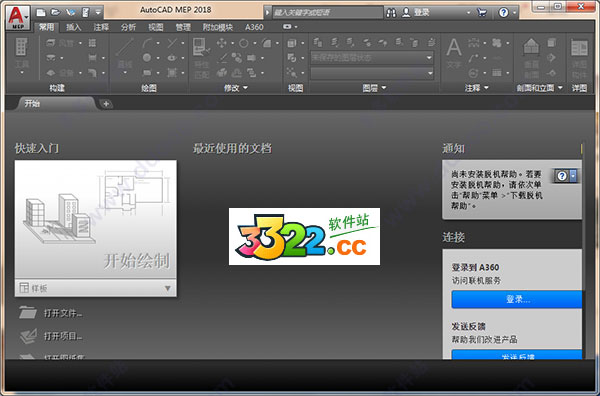
AutoCAD MEP 2018安装教程
1、一次性解压下载下来的两个压缩包,双击点击“AutoCAD_MEP_2018_Chinese_Simplified_Win_32bit_dlm_001_002.sfx.exe”开始正式的安装
2、选择相应的解压目录,默认路径为C:Autodesk,建议不要更改若要更改则路径千万不要有中文字符
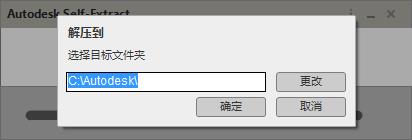
3、解压的时间可能过长,请耐心等待
4、解压完成会自动弹出安装界面,直接点击“安装”
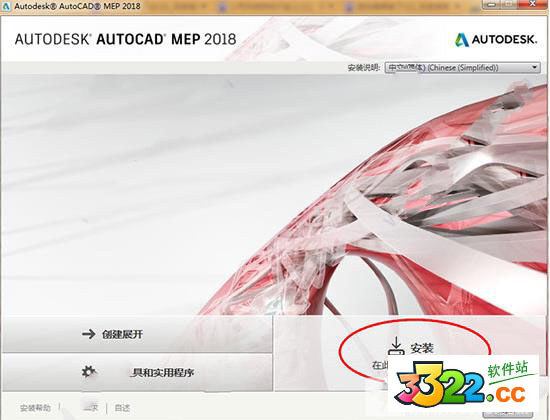
5、勾选“我接受”同意程序所提供的许可及服务协议,并点击下一步
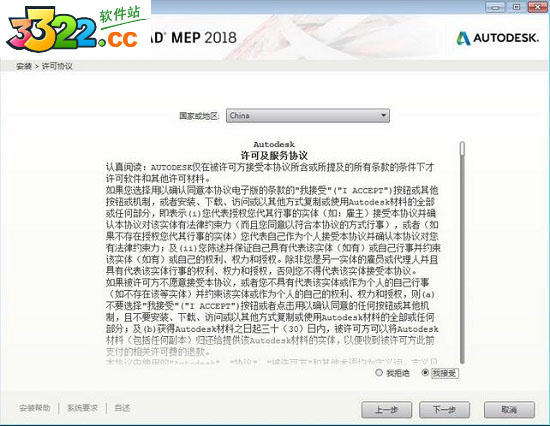
6、选择AutoCAD MEP 2018安装功能以及安装目录,建议全部默认,非专业人士不建议更改,并点击“安装”
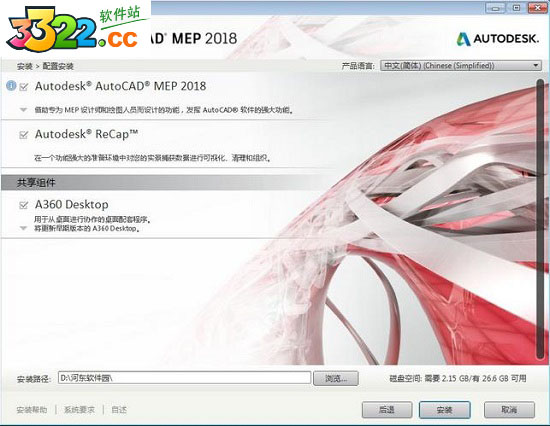
7、开始正式的安装,并等待安装完成开始下一步的
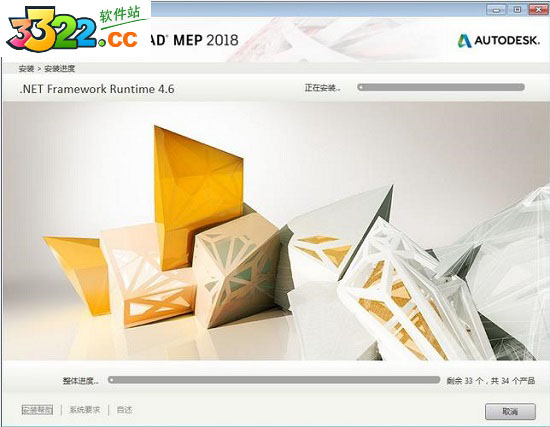
AutoCAD MEP 2018教程
1、运行桌面AutoCAD MEP 2018快捷方式,点击“输入序列号”
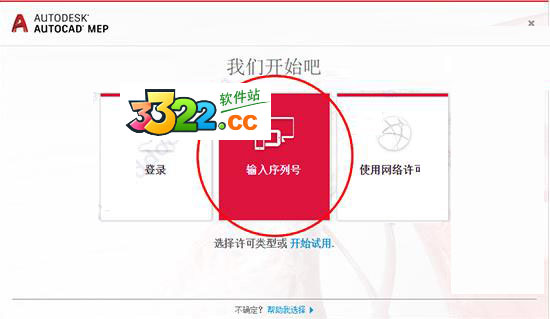
2、点击“激活”若不激活则只能试用30天

3、输入序列号“066-066666666”,输入密钥“235J1”
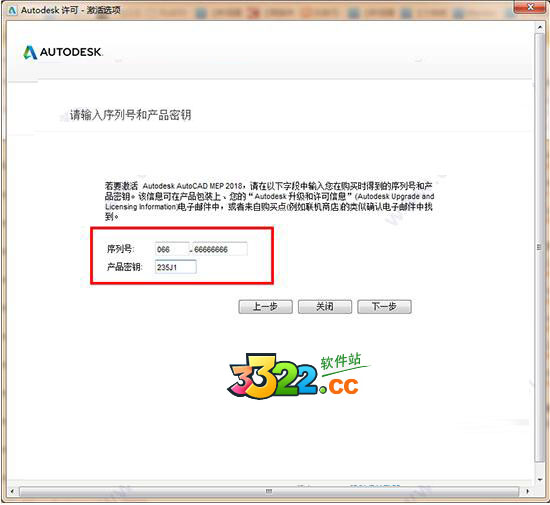
4、点击“xf-adsk2018_x86v3.exe”或“xf-adsk2018_x64v3.exe”打开注册机,并点击Patch安装补丁
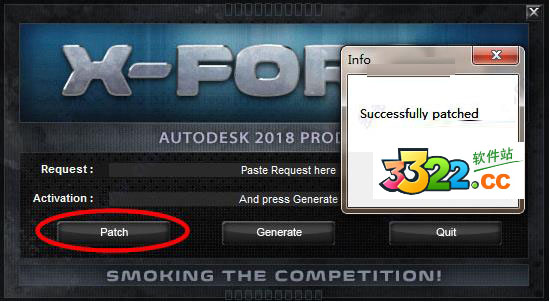
5、将“申请码”复制到注册机的第一项中,点击“Generate”,生成激活码,并鼠标右键复制
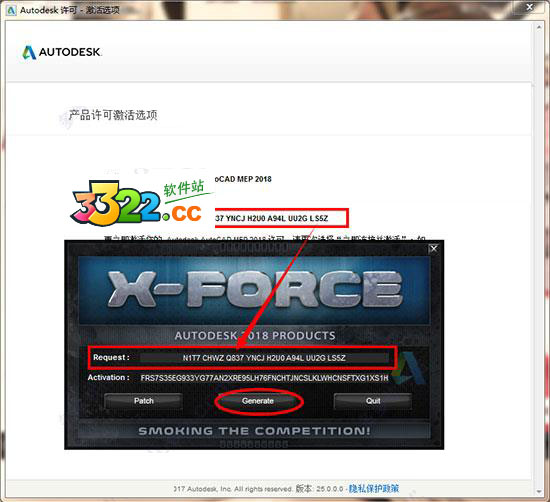
6、点击“我具有Atutodesk提供的激活码”将生成的激活码复制到入内,点击NEXT
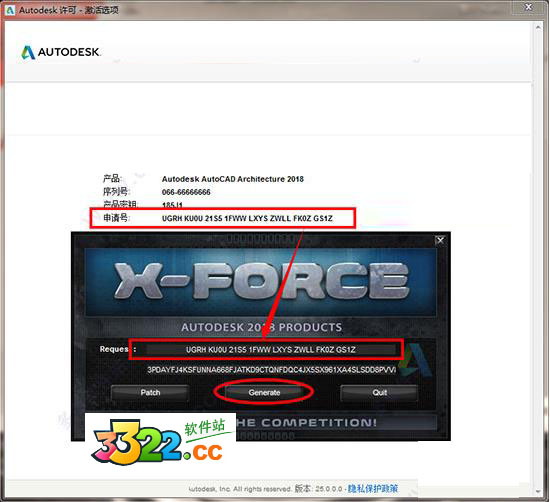
7、完成

AutoCAD MEP 2018新功能
一、高分辨率 (4K) 监视器支持
大多数 AutoCAD Architecture 和 AutoCAD MEP 用户界面现已经过优化,可用于高分辨率监视器。因此,当您在 Windows 显示特性中增加文字大小时,对话框(如“样式管理器”和“显示管理器”对话框)和选项板(如“工具”选项板和“样式
浏览器
”)将相应缩放。
二、内容
约400个新多视口块和块参照已添加到设计中心内的公制内容。内容包括照明、家具、电梯、自动扶梯和电气服务
三、性能增强
HPMAXLINES系统变量的值已经过优化,来减少打开图形文件所需的时间。打开和保存文件以及镜像包含建筑图元的图形时所发生的偶然性崩溃已得到解决
四、无缝更新
当更新安装在AutoCAD Architecture 2018或AutoCAD MEP 2018时,功能区便会亮显已更新的功能
五、产品质量改进
处理产品可靠性的项目已进行了以下改进:
·输出明细表并将其转换为 Excel 将生成正确的结果,前提是它不在早期版本中
·通过“显示特性”对话框进行设置时,透明度值将保留
·当其中一个空间隔离时,隔离对象现在可以正确保留分割的空间
·不再需要刷新项目,就能在项目导航器中显示新图纸
·从早期版本移植“管理内容库”对话框后,当从样式浏览器启动时,它将不再被禁止
·在早期版本中 PDF 图形未正确输入的问题已确认并解决
·当输出包含“打开光源”图元的图形文件时,EXPORTTOAUTOCAD 命令将不再导致系统崩溃
·当通过“添加更新”选项添加时,产品更新现在网络展开中可见
·二维块参照将不再参与截面创建操作
·现在,当使用非默认 UCS 时,您可以分割或修剪体量元素
AutoCAD MEP 2018功能特色
一、协作
1.AutoCAD和AutoCAD Architecture支持
使用 AutoCAD MEP 软件处理平面二维 AutoCAD 楼层平面图或 AutoCAD Architecture 几何模型建筑楼层平面。
使用参考的建筑楼层平面图来设计、标记、注释和创建 MEP 系统设计的施工文档。
2.自动空间和分区计算
·在现有的二维建筑楼层平面图或 AutoCAD Architecture 几何图形设计中分配工程空间
·自动测量空间数据,包括各个区域的建筑面积、长宽高和体积
·导出为 gbXML 时使用空间和区域信息,从而导入到 Green Building Studio 网络能量分析服务或第三方分析程序
3.IFC 数据支持
使用工业基础类 (Industry Foundation Class, IFC) 数据,在设计过程中创建、管理并与其他用户共享 MEP CAD 数据。
IFC 导出功能可以识别 AutoCAD MEP 中的 MEP 对象,并将这些对象和 MEP 系统及其连接导出到相应的 IFC 建筑服务实体和类型中。
4.基于网络的帮助和学习工具
使用 Autodesk 知识网络访问包含相关学习信息的社区。
访问基于网络的综合帮助内容、提示和技巧,以及能够帮助您继续学习的其它内容。
二、施工和内容
1.修订云线
指定修订云线的默认类型:手绘线、多边形、矩形或对象。
注释比例自动缩放修订云线圆弧的长度。无论视图比例如何,显示的内容都更加一致。
2.剖面和立面
现在,可以使用“编辑活动剖面”命令来选择顶层外部参照中的对象进行编辑。二维剖面/立面结果中的属性新设置会强制其在打开图形时进行刷新。此外,剖面线中添加了夹点状态以便对其进行修改,而无需再重新创建。
通过减少对话框,创建和更新二维剖面。若要创建剖面,请绘制剖面线,AutoCAD MEP 会根据剖面线边界中自动包含的对象生成二维剖面,为控制起来更加方便,还可以添加和排除其他对象。
3.文档编制
在 AutoCAD MEP 软件中创建三维模型,并转换为二维视图以满足文档编制需求,命令行中的改进功能包括自动完成和区分命令与系统变量。
多种字体和颜色选项板帮助您创建更美观的文档,借助增强后的关联阵列,提高绘图和建模工作效率。
4.集成的内容搜索
使用 AutoCAD Content Explorer 在 AutoCAD MEP 中快速搜索设计文件、对象和内容,在本地和网络驱动器中,轻松搜索包含可在设计环境中使用的内容和对象的文件 。
5.AutoCAD 块和符号转换
将单个或多个 AutoCAD 块、多视图块或多视图零件单独或批量转换为一个设备或图例,通过拉伸标准二维块创建三维实体,然后通过添加接头创建将在 MEP 设计中使用的 AutoCAD MEP 内容。
此外,您可以将 AutoCAD 块转换为正交符号和等轴测符号,以简化原理图设计文档编制。
6、图形管理
根据 MEP 设计参数创建协调的视图,更轻松地管理项目图形,MEP 设计团队成员可从集中的项目目录访问最新文档,包括项目模板、剖面图和立面图。
7.平行布管改进功能
现在可以使用平行布管使多个对象遵循相同的布管系统配置,并自动进行连接,以前,若要布管和连接,需要重新指定每个套管或管道的布管系统配置。
如果要实现直连接,需要您为之后的每个连接重复该过程,现在,选定了首个对象的布管系统配置或连接后,所有平行对象也会自动完成。
三、工作效率和可用性
1.样式浏览器
浏览 AutoCAD MEP 组件样式浏览器的增强功能,包括更多对象类型。
您现在可通过“样式浏览器”查看、搜索和添加所有系统定义。
设备、配电盘、管道管件和图例符号的样式现在也会显示在样式浏览器中。单击属性选项板中“布管系统配置”旁的望远镜按钮以显示“样式浏览器”中的布管系统配置。
“管理内容库”对话框现在可将目录添加到内容库。MEP 对象会分在一组,如果展开下拉列表底部的对象节点,相关内容现在会向上滚动,以便查看该节点下的所有对象。
选择系统定义的行为现在已成标准,从而会始终使用“样式浏览器”。系统定义现在包括电缆桥架、电路和其他电气对象;“对象类型”列表中会包含风管、管道、卫浴和图例对象。
电路、风管和管道的布管系统配置现在已添加到“样式浏览器”,有助于减少 MEP 模板的大小。此外,样式浏览器现在包括配电盘、设备、图例符号和管道管件。
内容库的“选择图形”对话框现在包含 A360。这可让您与分散在不同地区的团队共享样式。
2.指定线路
通过新的 CIRCUITASSIGN 命令,使用命令行即可将线路指定到一个或多个选定设备。
您还可以找到:
·有关上次使用的配电盘的信息
·当前图形中所有配电盘的列表
·附加了所有线路的配电盘的列表
“PANELASSIGN” 命令可让您为多个选定设备更改配电盘。如果您选择的对象不是设备,则会自动从列表中过滤掉,您无法为线路指定不适用的设备。例如,无法将数据连接指定到电源和照明线路。
这些新工具可帮助您在指定线路和更改配电盘的同时提高工作效率。
3.弯头风管管件
当风管两侧的尺寸相等时,选择最适合设计的弯头类型 。
您可以选择“使用变径弯头”、“使用等径弯头和变径管”或新的“使用变径弯头(如有需要)”设置。
4.自动化特性集定义
您可以自动将特性集定义附着到建筑对象,以便完成数量算量计算,将新的、修改过的或现有的特性集定义附加到新建对象及其样式以及现有对象。
5.注释和单位缩放
如果更改图形单位,则对象标记、文字和其他注释比例对象也会相应修改,您可以选择重新缩放模型和图纸空间对象、仅重新缩放模型空间对象,或不重新缩放任何现有对象。
6.按图层显示顺序
·控制建筑和 MEP 系统在施工图中的显示方式
·在列表中设置图层的顺序,并在每个图层上应用对象显示顺序
·应用显示顺序更改之前进行预览,以确保更改是可预测的
7.块替换
设计发生变化时,可轻松编辑组件,为块实例指定不同的定义,无需重新创建块
AutoCAD MEP 2018打开图形编辑器错误
一、问题详情
尝试启动任何 AutoCAD 2017/2018 系列产品(AutoCAD、AutoCAD LT、AutoCAD MEP 等)时,应用程序打开图形编辑器,并显示以下“许可错误”消息
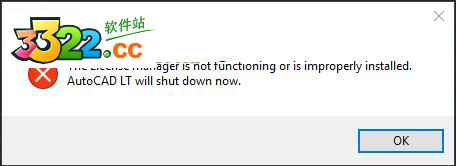
二、产生原因
1.FLEXnet Licensing Service已停止和/或禁用
2.LGS.data文件已损坏或安装失败
3.恶意软件导致HTTP流量被重定向
三、解决方法
1.请确认Windows服务控制台中未禁用 FlexNet Licensing Service 64。如果它未运行和/或已禁用,请将其启动类型设置为“自动”,然后启动该服务
2.在AutoCAD图标上单击鼠标右键,选择“以管理员身份运行”,然后查看其是否正常运行
3.使用Windows资源管理器,浏览到以下文件夹:C:ProgramDataAutodeskCLMLGS

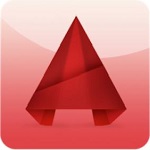

 下载
下载



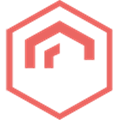








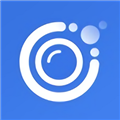



75.57MB
下载6.71MB
下载77.27MB
下载2.28MB
下载2.94MB
下载4.95MB
下载